Espresso (Java on Truffle)
GraalVMを使用すると、JVMおよびネイティブ・イメージで、さらに現在はTruffleでJavaアプリケーションを正常に実行できます。Java on Truffleは、GraalVM上にTruffleインタプリタとしてビルドされたJava仮想マシン仕様(Java SE 8およびJava SE 11)の実装です。これは、VMのすべてのコア・コンポーネントを含み、Java Runtime Environmentライブラリ(libjvm.so)と同じAPIを実装し、GraalVMのすべてのJARおよびネイティブ・ライブラリを再利用する、縮小されたJava VMです。詳細は、「実装の詳細」を参照してください。この実装の背後にあるプロジェクト名はEspressoです。そのオープン・ソース・バージョンは、GitHubで入手できます。
Java on Truffle実行モードでは、Truffleフレームワーク(プログラミング言語のインタプリタを記述するためのオープンソース・ライブラリ)を使用して実装されたJavaバイトコード・インタプリタを介してJavaを実行します。JavaはGraalVMエコシステムの他の言語(JavaScript、Ruby、Python、R)と同じ原則に従って実行できるようになり、それらの言語と直接相互運用し、同じメモリー領域でデータを受け渡します。言語の完全な相互運用性に加えて、Java on Truffleでは次のことが可能です:
- ホストJava VMとは別のコンテキストでJavaバイトコードを実行します。
- Java 8、Java 11、Java 17、Java 21ゲストJVMのいずれかを実行し、GraalVMのポリグロットAPIを使用して、Java 21アプリケーションにJava 17のコンテキストなどを埋め込むことができます
- 以前はJavaで使用できなかった、Truffleフレームワークで提供されるツールのスタック全体を活用します。
- ホストJava VMとTruffleで実行されるJavaプログラムの分離が強化されたため、信頼性の低いゲスト・コードを実行できます。
- 動的にロードされるバイトコードを許可しながら、ネイティブ実行可能ファイルのコンテキストで実行します。
Java on Truffleは、Java Compatibility Kit (JCKまたはTCK for Java SE)に合格しています。
スタート・ガイド
GraalVM for JDK 21では、Java on Truffle (Espresso)をスタンドアロン・ディストリビューションとして使用できます。Oracle GraalVMまたはGraalVM Community Editionに基づいてスタンドアロンをダウンロードできます。
-
ご使用のオペレーティング・システム用のJava on Truffle (Espresso) 23.1スタンドアロンをダウンロードします:
-
アーカイブを解凍します:
ノート: macOS Catalina以降を使用している場合は、隔離属性を削除する必要があります:
sudo xattr -r -d com.apple.quarantine <archive>.tar.gz抽出:
tar -xzf <archive>.tar.gz -
スタンドアロンには、ネイティブ・ランチャに加えてJVMが付属しています。バージョンをチェックして、TruffleランタイムのJavaがアクティブであることを確認します。
# Path to Java on Truffle (Espresso) installation ./path/to/bin/java -truffle -version
Java on Truffleの実行
-truffleフラグを標準のjavaランチャに渡すことで、TruffleでJavaアプリケーションを実行できます。これは、-client JVMと-server JVMを切り替えた方法に似ています。
クラス・ファイルを実行するには:
java -truffle [options] class
JARファイルを実行するには:
java -truffle [options] -jar jarfile
Java 11ベースのGraalVMディストリビューションを使用すると、モジュール内のメイン・クラスからJavaアプリケーションを実行したり、単一のソースファイル・プログラムを実行することもできます:
java -truffle [options] -m module[/<mainclass>]
java -truffle [options] sourcefile
デフォルトでは、Java on Truffleは、GraalVMのJARおよびネイティブ・ライブラリすべてを再利用することでGraalVM内で実行されますが、クロスバージョンして、異なるJavaインストール・ディレクトリ(java.home)を指定することもできます。ホストJVMに関係なく、バージョンは自動的に切り替わります。
java -truffle --java.JavaHome=/path/to/java/home -version
パフォーマンスに関する考慮事項
起動時間は通常のGraalVMのJust-in-Time (JIT)実行での速度にはまだ及びませんが、完全に機能するJava on Truffleランタイムの作成が完了したため、開発チームは現在パフォーマンスに重点を置いています。次のオプションをjava -truffleに渡すことで、引き続きパフォーマンスに影響を与えることができます:
--engine.MultiTier=true: 複数層のコンパイルを有効にします。--engine.Inlining=falseと--java.InlineFieldAccessors=trueの組合せ: パフォーマンスが低下するかわりに、コンパイルが高速になります。
--vm.XX:構文によって、基礎となるネイティブ・イメージVMにオプションが渡されることが確実化されます。-XX:構文を使用すると、VMは最初に、そのようなオプションがJava on Truffleランタイムにあるかどうかを確認します。存在しない場合、基礎となるネイティブ・イメージVMにこのオプションを適用しようとします。これは、両方のレベルで独立して設定できるMaxDirectMemorySizeなどのオプションで重要な場合があり、-XX:MaxDirectMemorySize=256MはTruffleで実行されるJavaプログラム(ゲストVM)で予約できるネイティブ・メモリーの量を制御しますが、--vm.XX:MaxDirectMemorySize=256Mはネイティブ・イメージ(ホストVM)で予約できるネイティブ・メモリーの量を制御します。
アプリケーションの実行の開始
コマンドラインから
Java on Truffleが正常にインストールされたことを確認するには、そのバージョンを確認します:
# Path to Java on Truffle (Espresso) installation
./path/to/bin/java -truffle -version
このHelloWorld.javaの例を使用し、コンパイルしてコマンドラインから実行します:
public class HelloWorld {
public static void main(String[] args) {
System.out.println("Hello, World!");
}
}
$JAVA_HOME/bin/javac HelloWorld.java
$JAVA_HOME/bin/java -truffle HelloWorld
HelloWorld.java!
現実的なアプリケーションとして、Spring PetClinic (Spring MVCおよびSpring Data JPAによるSpring Bootの使用をデモンストレーションするサンプルWebアプリケーション)を実行してみます。
- プロジェクトをクローニングし、プロジェクトのディレクトリに移動します:
git clone https://github.com/spring-projects/spring-petclinic.git cd spring-petclinic - JARファイルをビルドします(Spring PetClinicはMavenでビルドされます):
./mvnw package - 次に、
-truffleランタイムを選択することで、それをコマンドラインから実行します:java -truffle -jar target/spring-petclinic-<version>-SNAPSHOT.jar - アプリケーションが起動したら、localhost: 8000でアクセスします。
IDEから
IDEからTruffleでJavaプロジェクトを実行するには、Java on Truffle対応のGraalVMをプロジェクトのデフォルトのJDKとして設定する必要があります。たとえば、Intellij IDEAを使用してSpring PetClinicプロジェクトを実行するには、次のことが必要です:
1. 「File」、「Project Structure」の順に移動します。「Project」、「Project SDK」の順にクリックします。ドロップダウンを展開し、「Add JDK」を押して、GraalVMをインストールしたフォルダを開きます。macOSユーザーの場合、JDKホームのパスは/Library/Java/JavaVirtualMachines/{graalvm}/Contents/Homeになります。名前を指定して「Apply」を押します。

2. ソースを生成し、プロジェクトのフォルダを更新します。Mavenサイドバーで、スピナー・アイコンが付いているフォルダをクリックします:
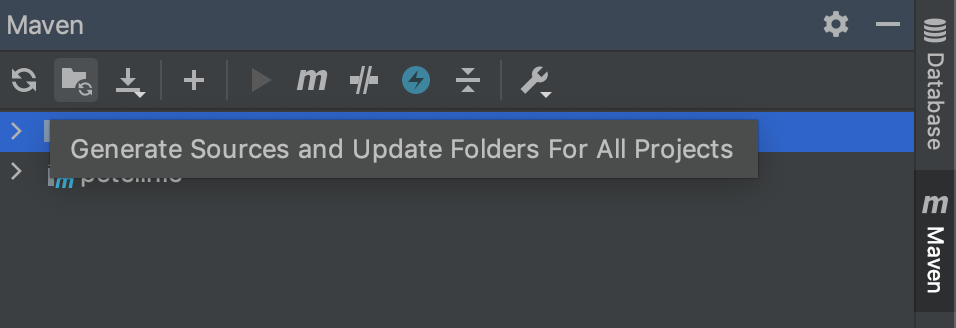
3. Java on Truffle実行モードを有効にします。メイン・メニューから、「Run」、「Run...」の順に選択します。「Edit Configurations」をクリックし、「Environment」を選択します。VM optionsに-truffle -XX:+IgnoreUnrecognizedVMOptionsコマンドを入力し、「Apply」を押します。

まだサポートされていない-javaagent引数がIntellijによって自動的に追加されるため、-XX:+IgnoreUnrecognizedVMOptionsを指定する必要があります。
4. 「Run」を押します。
デバッグ
任意のIDEデバッガからJava on Truffleを実行しているアプリケーションをデバッグするために、特別な構成を行う必要はありません。たとえば、IntelliJ IDEAからのデバッガ・セッションの開始は実行構成に基づきます。デバッガを同じ環境内のJavaアプリケーションにアタッチするには、メイン・メニューで「Run」→「Debug…」→「Edit Configurations」に移動し、「Environment」を展開して、JREの値とVMオプションの値を確認します。GraalVMがプロジェクトのJREとして表示され、VMオプションには-truffle -XX:+IgnoreUnrecognizedVMOptionsが含まれている必要があります: -truffleでJava on Truffleを実行できるようにし、-XX:+IgnoreUnrecognizedVMOptionsはJava on TruffleランタイムでJavaエージェントのアタッチがまだサポートされていないことに対する一時的な回避策です。

次に読むもの
Java on Truffleを使用すると、GraalVMエコシステム内の他の言語とのシームレスなJava相互運用が可能になります。強力なポリグロット・プログラムを作成するために、外部言語で記述されたコードをロードする方法、言語間でオブジェクトをエクスポートおよびインポートする方法、外部言語からJava-on-Truffleオブジェクトを使用する方法(その逆も同様)を学習するには、「Truffle言語との相互運用性」ガイドを参照してください。
実装アプローチ、プロジェクトの現在のステータスおよび既知の制限事項について学習するには、「実装の詳細」に進みます。
Eclipse IDE、Scala、その他の言語のREPLなどのいくつかの大規模なアプリケーションは、Java on Truffle実行モードですでに実行できます。「デモ・アプリケーション」のコレクションを参照することをお薦めします。
ご質問がある場合は、使用可能なFAQを確認するか、GraalVM Slackの#espressoチャンネルで直接お問い合せください。